- Partie 1. Comment changer l'emplacement de Localiser mon iPhone avec un autre iPhone
- Partie 2. Comment changer l'emplacement de Find My iPhone via FoneLab Location Changer
- Partie 3. Comment changer l'emplacement de Localiser mon iPhone à l'aide d'un VPN
- Partie 4. FAQ sur la modification de l'emplacement de Localiser mon iPhone
 Changeur d'emplacement FoneLab
Changeur d'emplacement FoneLab
Modifiez facilement et efficacement vos emplacements sur iPhone, iPad ou iPod Touch.
Guide pas à pas Comment modifier facilement l'emplacement de Localiser mon iPhone
 Mis à jour par Lisa Ou / 04 avril 2023 14:20
Mis à jour par Lisa Ou / 04 avril 2023 14:20Je veux tromper mes amis sur ma position. J'utilise l'application Find My iPhone mais j'ai des difficultés à changer son emplacement. Pouvez-vous m'aider à le changer rapidement? Merci!
Find My iPhone est une application qui peut détecter avec précision l'emplacement de votre téléphone. Dans ce cas, comment est-il possible de changer son emplacement ? Il est difficile de le comprendre si vous n'avez aucune idée. Mais, avec l'aide de cet article, vous pourrez changer d'emplacement Localiser mon iPhone pendant quelques secondes seulement. Vous pouvez utiliser FoneLab Location Changer et 2 autres méthodes. Faites défiler vers le bas pour plus d'informations.
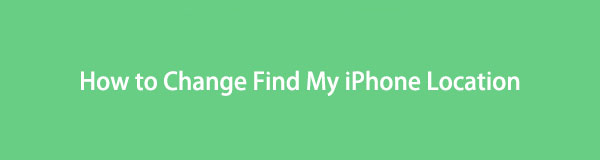

Liste de guide
- Partie 1. Comment changer l'emplacement de Localiser mon iPhone avec un autre iPhone
- Partie 2. Comment changer l'emplacement de Find My iPhone via FoneLab Location Changer
- Partie 3. Comment changer l'emplacement de Localiser mon iPhone à l'aide d'un VPN
- Partie 4. FAQ sur la modification de l'emplacement de Localiser mon iPhone

FoneLab Location Changer vous permet de modifier facilement les emplacements sur iPhone, iPad ou iPod Touch.
- Définissez votre emplacement sur les appareils iOS n'importe où en conséquence.
- Déplacez votre iPhone avec vos itinéraires souhaités avec ou sans points de départ et d'arrivée.
- Divers appareils iOS sont pris en charge.
Partie 1. Comment changer l'emplacement de Localiser mon iPhone avec un autre iPhone
L'utilisation d'un iPhone secondaire est le moyen le plus simple de modifier l'emplacement de Localiser mon iPhone. Vous n'avez besoin que de deux iPhones pour l'exécuter. Cette méthode ne nécessitera aucune compétence technique. Mais il serait préférable que vous preniez un autre téléphone dans la zone où vous souhaitez que vos amis vous localisent. Dans ce cas, cela vous coûtera trop de temps. Si vous avez deux iPhones disponibles, pourquoi ne pas essayer cette procédure ? Vous trouverez ci-dessous un guide détaillé simple sur la façon de le faire. Veuillez les lire et les exécuter attentivement.
Étape 1Ouvrez le téléphone principal et lancez l'application Find My iPhone. Après cela, vous devez vous déconnecter de votre compte. Pour ce faire, il vous suffit de le désactiver dans les paramètres de votre iPhone. Il vous suffit de localiser l'icône Paramètres. Après cela, choisissez le nom du compte Apple ID enregistré sur le téléphone. Plus tard, appuyez sur l'icône Localiser et faites glisser son curseur vers la gauche.
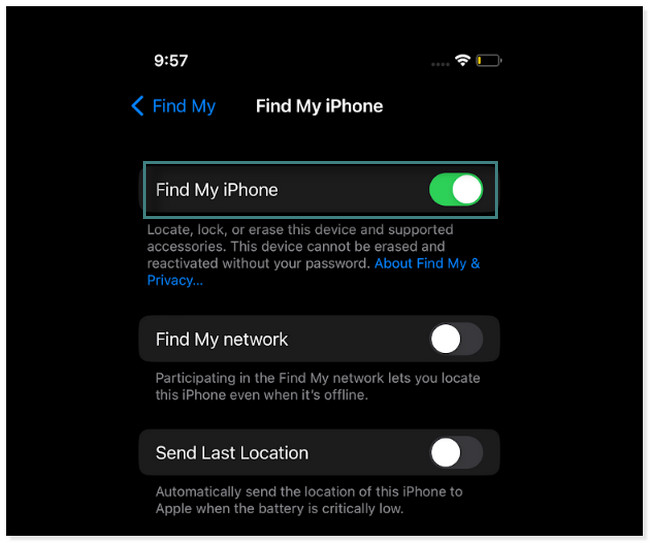
Étape 2Connectez-vous au compte Localiser mon iPhone sur le téléphone secondaire que vous souhaitez utiliser. Veuillez le mettre à l'endroit où vous voulez qu'il soit placé. C'est presque la même chose que les étapes pour désactiver l'application. Localisez le Paramètres app et appuyez sur le compte connecté au téléphone. Plus tard, appuyez sur le Find My iPhone icône et faites glisser son curseur vers la droite. Après cela, localisez le Partager ma localisation en bas et faites glisser son curseur vers la droite.
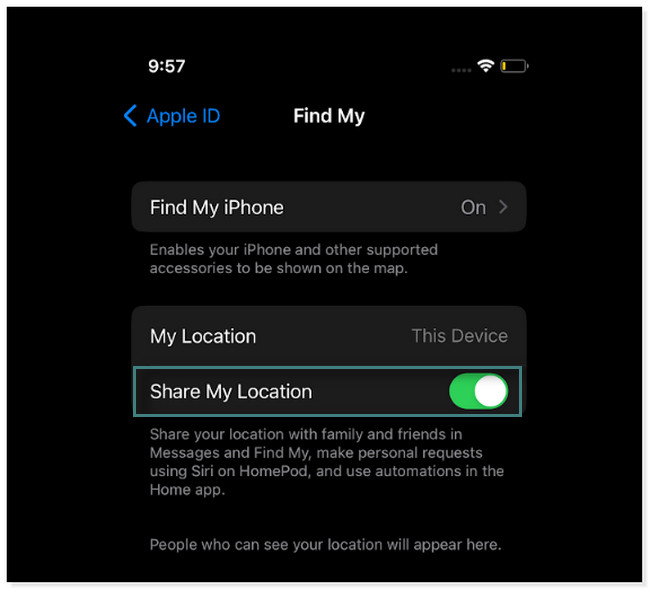
Si vous trouvez que la méthode ci-dessus ne vous convient pas, utilisez le logiciel ci-dessous. Vous n'aurez pas besoin de deux téléphones et emportez-les ailleurs. Vous n'aurez qu'à le télécharger. Défiler vers le bas.
Partie 2. Comment changer l'emplacement de Find My iPhone via FoneLab Location Changer
Changeur d'emplacement FoneLab pouvez changer votre emplacement en quelques clics. Il vous aide à déplacer votre iPhone avec les itinéraires souhaités avec ou sans points de départ et d'arrivée. Une autre bonne chose à propos de cet outil de changement de lieu est que vous n'avez pas besoin de vous lever ou de vous déplacer pour changer de lieu. De plus, il peut régler la vitesse de déplacement de votre iPhone en toute sécurité. De plus, vous pouvez l'utiliser pour les jeux AR qui nécessitent des emplacements changeants. Enfin, il prend en charge presque tous les appareils iOS et iPadOS.

FoneLab Location Changer vous permet de modifier facilement les emplacements sur iPhone, iPad ou iPod Touch.
- Définissez votre emplacement sur les appareils iOS n'importe où en conséquence.
- Déplacez votre iPhone avec vos itinéraires souhaités avec ou sans points de départ et d'arrivée.
- Divers appareils iOS sont pris en charge.
Voulez-vous utiliser ce logiciel unique pour modifier l'emplacement de Localiser mon iPhone ? Faites défiler vers le bas et suivez chaque étape correctement.
Étape 1Obtenez le changeur d'emplacement FoneLab. Il vous suffit de cliquer sur le Téléchargement gratuit sur le côté gauche de l'écran principal. Plus tard, localisez le fichier téléchargé et configurez-le instantanément. Après cela, cliquez sur le Installer bouton pour lancer le logiciel avec succès. Après cela, cliquez sur le Accueil .
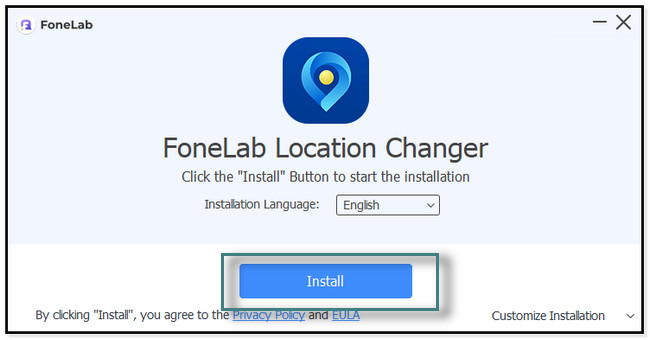
Étape 2Connectez l'iPhone à l'ordinateur que vous utilisez actuellement. Ensuite, vous verrez les fonctionnalités de l'outil. Vous devez sélectionner le mode que vous préférez utiliser le logiciel pour changer votre emplacement. Vous pouvez cliquer sur le Modifier l'emplacement, Un arrêt, Arrêts multipleset Joystick boutons de mode. Ne t'inquiète pas. Vous verrez leurs descriptions sous leur nom pour éviter toute confusion.
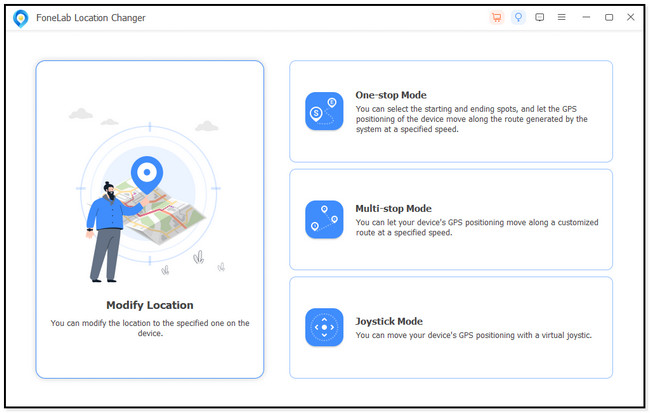
Étape 3Vous verrez la barre de recherche dans le coin supérieur gauche de l'outil. Dans ce cas, il vous suffit de saisir l'emplacement que vous souhaitez modifier avec votre emplacement actuel. Après cela, cliquez sur le Confirmer l'emplacement appliquer les changements.
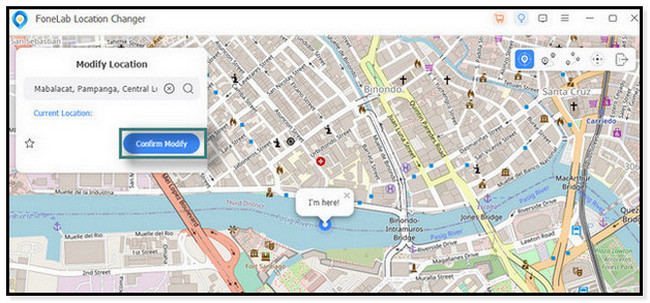
Étape 4Le logiciel localisera l'emplacement que vous souhaitez. Il vous suffit d'attendre de voir le Je suis ici l'icône au centre de l'outil change. Cela signifie seulement que vous avez réussi à changer l'emplacement de votre iPhone.
Remarque : lancez le Find My iPhone app et vérifiez si le logiciel change complètement l'emplacement sur votre iPhone.
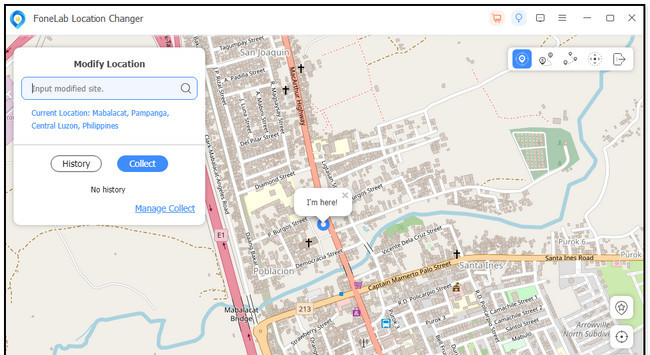

FoneLab Location Changer vous permet de modifier facilement les emplacements sur iPhone, iPad ou iPod Touch.
- Définissez votre emplacement sur les appareils iOS n'importe où en conséquence.
- Déplacez votre iPhone avec vos itinéraires souhaités avec ou sans points de départ et d'arrivée.
- Divers appareils iOS sont pris en charge.
Partie 3. Comment changer l'emplacement de Localiser mon iPhone à l'aide d'un VPN
Il existe d'innombrables VPN sur Internet. Mais cet article présentera les meilleurs VPN avec une bonne note sur l'App Store. Vous pouvez utiliser le VPN Avast SecureLine car l'application donne la priorité à la sécurité de vos informations. Lors de l'utilisation de l'application, celle-ci masquera votre adresse IP et prendra en charge la protection contre les fuites DNS.
Mais le VPN Avast SecureLine ne prend pas en charge beaucoup de serveurs, et ils ne sont que limités. Voulez-vous que ce VPN modifie l'emplacement de Localiser mon iPhone ? Veuillez lire les instructions ci-dessous et les exécuter parfaitement pour éviter les erreurs.
Étape 1Accédez à l'application App Store et saisissez VPN Avast SecureLine dans sa barre de recherche. Après cela, créez un compte sur l'application. Il vous suffit de remplir les informations requises sur l'application. Après cela, connectez-vous.
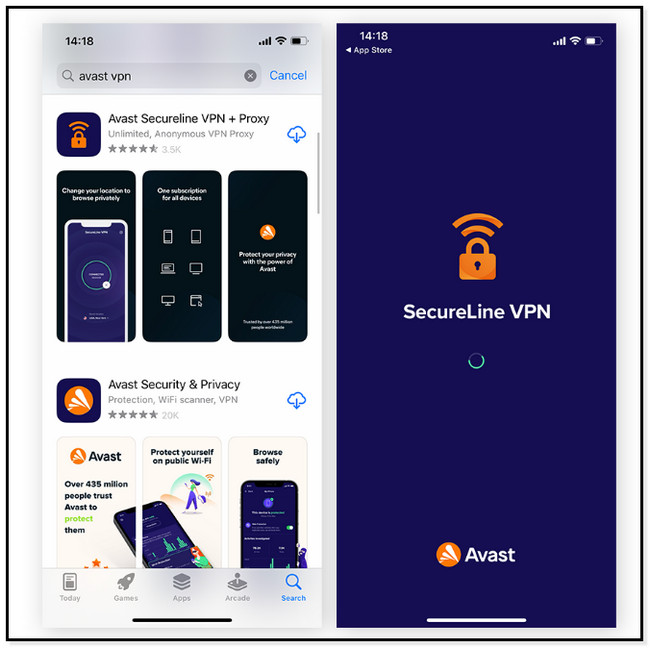
Étape 2L'application demandera l'autorisation d'accéder à certaines de vos informations et configurations. Tout ce que vous avez à faire est d'appuyer sur le bouton Autoriser. Après cela, sélectionnez le Pays or Place tu veux. Localisez le Services VPN disponible à cet endroit et appuyez sur le NOUS CONTACTER bouton pour établir une connexion VPN. Plus tard, vérifiez si le VPN fonctionne en ouvrant Localiser mon iPhone.
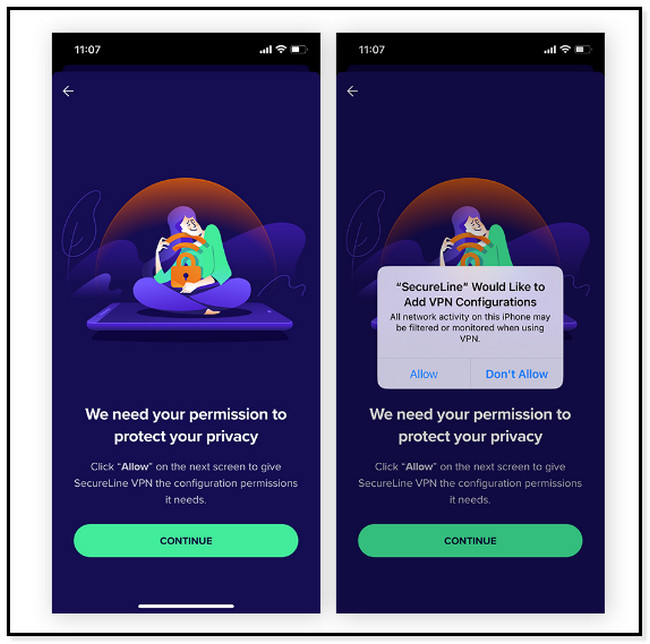

FoneLab Location Changer vous permet de modifier facilement les emplacements sur iPhone, iPad ou iPod Touch.
- Définissez votre emplacement sur les appareils iOS n'importe où en conséquence.
- Déplacez votre iPhone avec vos itinéraires souhaités avec ou sans points de départ et d'arrivée.
- Divers appareils iOS sont pris en charge.
Partie 4. FAQ sur la modification de l'emplacement de Localiser mon iPhone
1. Pourquoi l'emplacement Localiser mon iPhone change-t-il constamment ?
La plupart du temps, la date et l'heure incorrectes du téléphone expliquent pourquoi l'emplacement du Find My iPhone l'application ne cesse de changer. Dans ce cas, vous devez le vérifier régulièrement. En dehors de cela, l'application doit probablement récupérer de nouvelles données. Pour ce faire, localisez le Paramètres sur votre iPhone. Ensuite, rendez-vous au Courrier section et appuyez sur la Récupérer de nouvelles données bouton. Choisir la Automatique icône.
2. Pourquoi mon téléphone pense-t-il que je me trouve à un autre endroit ?
La raison principale et commune est la Les paramètres de localisation sont éteints. Vous n'allez qu'au Paramètres application sur votre iPhone. Après cela, appuyez sur le Confidentialité et sécurité icône et aller au services de localisation bouton. Plus tard, faites glisser son curseur vers la droite pour l'activer.
Il existe de nombreuses façons d'apprendre à changer votre emplacement sur Localiser mon iPhone 11 et d'autres modèles. Mais Changeur d'emplacement FoneLab est le meilleur. Vous pouvez télécharger le logiciel pour profiter d'un processus fluide. Apprécier!

FoneLab Location Changer vous permet de modifier facilement les emplacements sur iPhone, iPad ou iPod Touch.
- Définissez votre emplacement sur les appareils iOS n'importe où en conséquence.
- Déplacez votre iPhone avec vos itinéraires souhaités avec ou sans points de départ et d'arrivée.
- Divers appareils iOS sont pris en charge.
